Tomcatプロジェクトを理解しよう
2.1 Tomcatプロジェクトを理解しよう
Javaプログラミングでは、「Javaプロジェクト」と呼ばれるプロジェクトを作成し、その中に1つのアプリケーションを作成します。Webアプリケーションの場合は、「Javaプロジェクト」ではなく、「Tomcatプロジェクト」と呼ばれるJavaプロジェクトとTomcatを連携させたプロジェクトを作成します。
本節では、Eclipseを利用してTomcatプロジェクトの作成方法を学び、また、ディレクトリ構造について理解を深めていきます。
2.1.1 Tomcatプロジェクトの作成
1.4節で触れましたが、Tomcatプロジェクトを作成するには、Eclipseに「Tomcatプラグイン」と呼ばれる追加機能をインストールする必要があります。当スクールの環境には、すでにインストールされています。
では以下の手順に沿ってTomcatプロジェクトを作成していきましょう。
① Eclipseの起動
「C:\usr\kis_java_pkg_ver4.8\pleiades\eclipse」フォルダ内の「eclipse.exe」をダブルクリックしてEclipseを起動します。
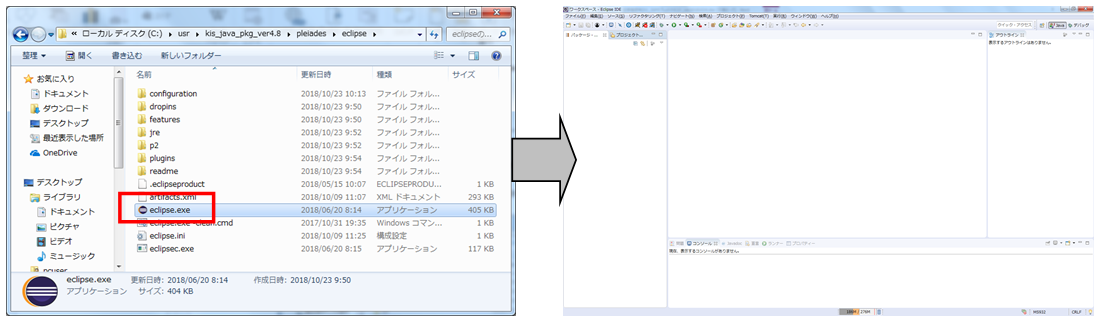
図 2.1.1: Eclipseの起動
ショートカットを作って簡単ツール起動ショートカットを作成すると、フォルダを開かずにツールなど実行できるため大変便利です。
よく利用するツールは、ショートカットを作成しデスクトップに設置しておくことをお勧めします。Windows環境の方は、以下のURLの情報を参考にしてください。
http://support.microsoft.com/kb/882660/ja
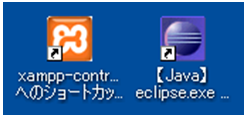
② 新規プロジェクト作成ウィザードの起動
「新規プロジェクト作成ウィザード」を起動します。Eclipseのメニューバーから以下の項目を選択します。
ファイル > 新規 > プロジェクト
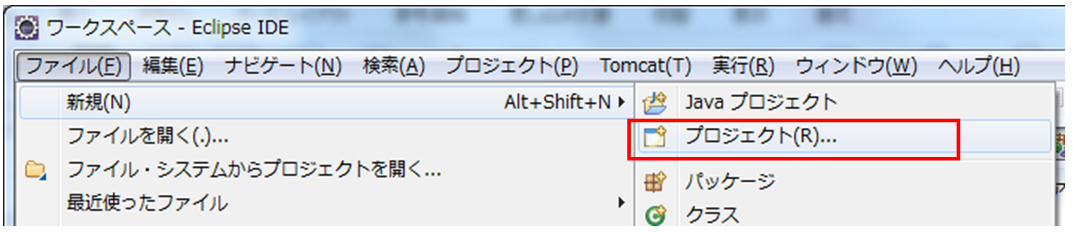
図 2.1.2: 新規プロジェクト作成画面の起動
③ Tomcatプロジェクトの選択
表示された新規プロジェクト選択ウィンドウから、「Java」フォルダ内にある「Tomcatプロジェクト」を選択し、「次へ」ボタンを押下します。
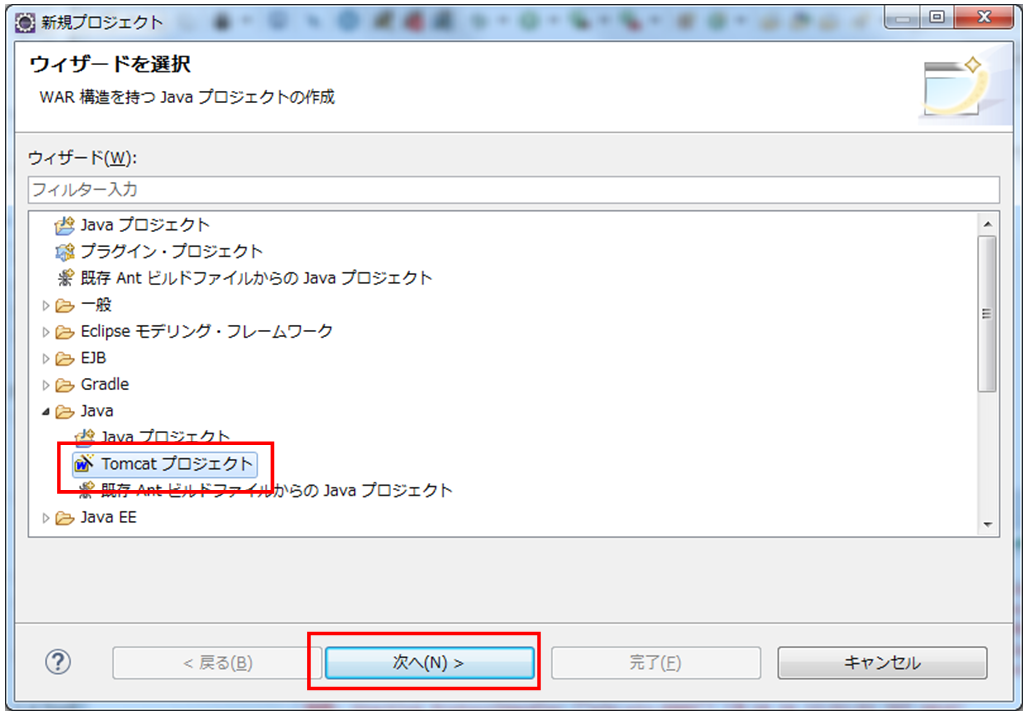
図 2.1.3: Tomcatプロジェクトの選択
④ Tomcatプロジェクトの作成
プロジェクト名に「web_basic」と入力し、「完了」ボタンを押下します。
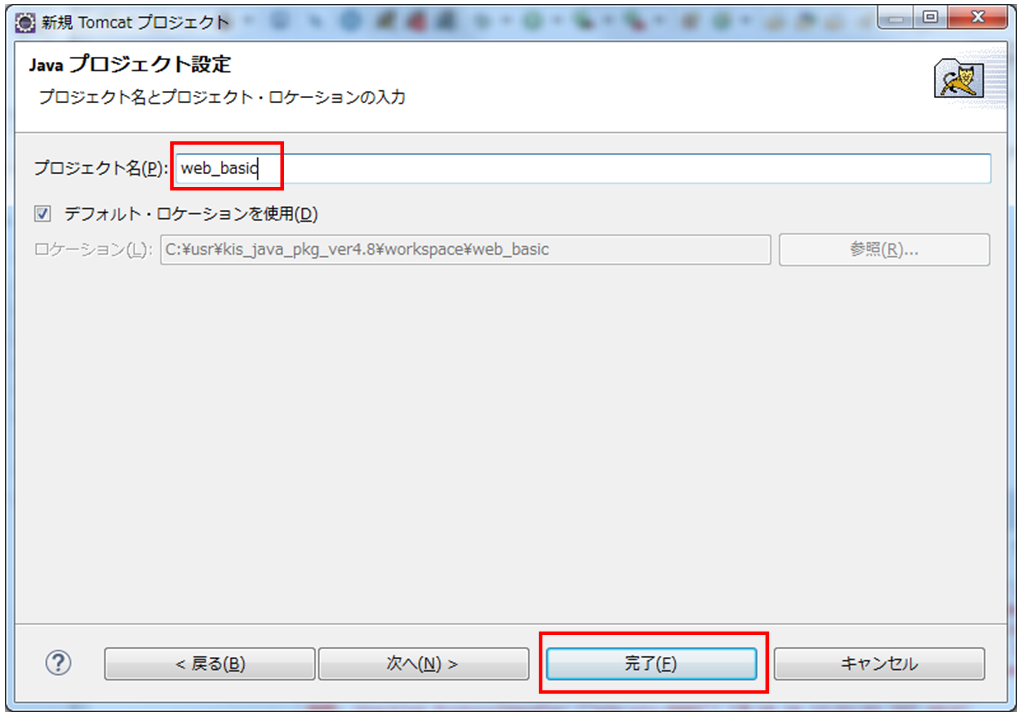
図 2.1.4: Tomcatプロジェクトの作成
パッケージ・エクスプローラー内に「web_basic」という名前のプロジェクトが作成されます。
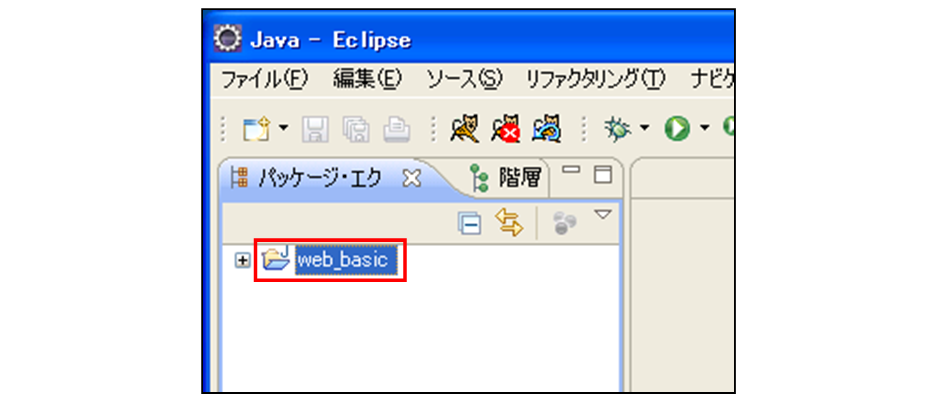
図 2.1.5: Tomcatプロジェクトの確認
これでTomcatプロジェクトの作成は完了です。
次の項では、Tomcatプロジェクトのディレクトリ構成について説明します。
2.1.2 Tomcatプロジェクトの初期構成
Eclipseを利用して作成したTomcatプロジェクトには、複数のファイルやフォルダが自動で生成されます。「web_basic」プロジェクトを展開し、どのようなものがあるかを確認しましょう。
作成した直後のTomcatプロジェクトは、以下のような構成をしています。
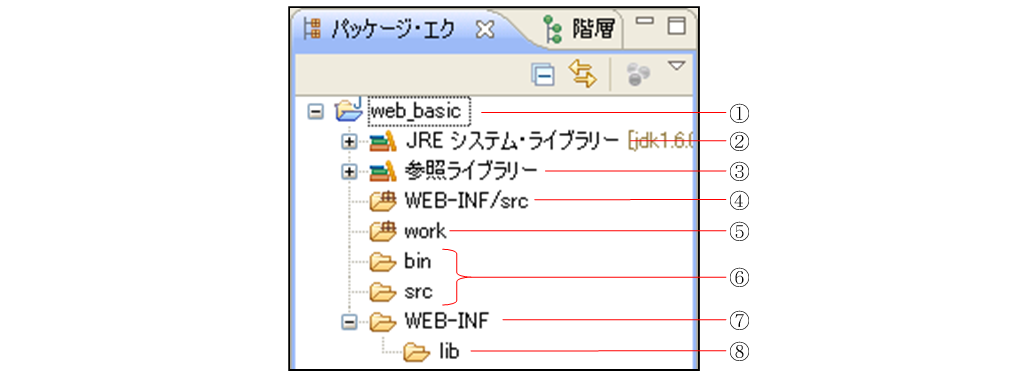
図 2.1.6: Tomcatプロジェクトの初期構成
① web_basic
任意の名前で作成されたWebアプリケーションのプロジェクトです。本テキストでは「web_basic」というプロジェクト名で作成しています。Webアプリケーションの場合、プロジェクト名がWebアプリケーションの名前として設定されます。
② JREシステム・ライブラリー
Javaの実行環境などをまとめたライブラリーが配置されています。
③ 参照ライブラリー
Tomcatに関連するライブラリーが配置されています。
④ WEB-INF/src
Javaのソースコード(サーブレットやJavaBeans)を配置します。Eclipseでは1つのフォルダのように表示されていますが、実際にはWEB-INFフォルダ内のsrcフォルダを指しており、「lib」フォルダと同階層にあります。
⑤ work
JSPファイルをコンパイルする際に利用される一時フォルダです。TomcatがJSPファイルをもとに自動生成したJavaファイルが格納されます。JSPファイル実行の動きについては6章で学習します。
⑥ bin src
Tomcatプロジェクトの場合、「WEB-INF/src」フォルダが実行するフォルダとして設定されています。そのため、プロジェクト直下にある「bin」と「src」フォルダは利用しません。
⑦ WEB-INF
WEB-INFフォルダは特殊なフォルダで、中に配置したファイルはブラウザからアクセスすることができません。そのため、ユーザから直接参照されたくないJavaのソースコードやクラスファイル、アプリケーションの設定ファイルなどを配置します。
⑧ lib
libフォルダにはWebアプリケーションで使用するjarファイルを配置します。JDBCドライバなどを追加する場合はこのフォルダ内に配置し、ビルド・パスに追加します。
2.1.3 フォルダの作成
初期状態の構成では、画面を表示するためのプログラムであるJSPやHTMLなどを配置するフォルダが存在しません。
本テキストでは専用のディレクトリを作成し、その中に配置します。
下のように、web_basicプロジェクトの直下に2つのフォルダを作成していきます。
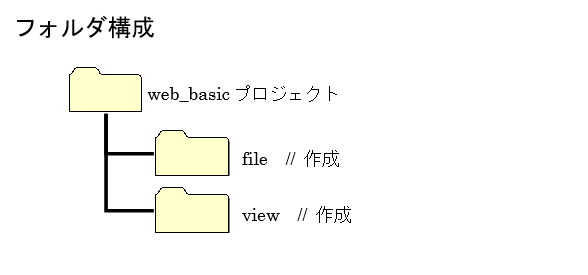
以下の手順に沿ってTomcatプロジェクト内にフォルダを作成してみましょう。
① 新規フォルダ作成ウィザードの起動
新規にフォルダを作成するフォルダを右クリックし、表示された一覧の中から以下の項目を選択します。
➢ 新規 > フォルダ
今回は、web_basicプロジェクト直下にフォルダを作成するため、web_basicプロジェクトを右クリックします。
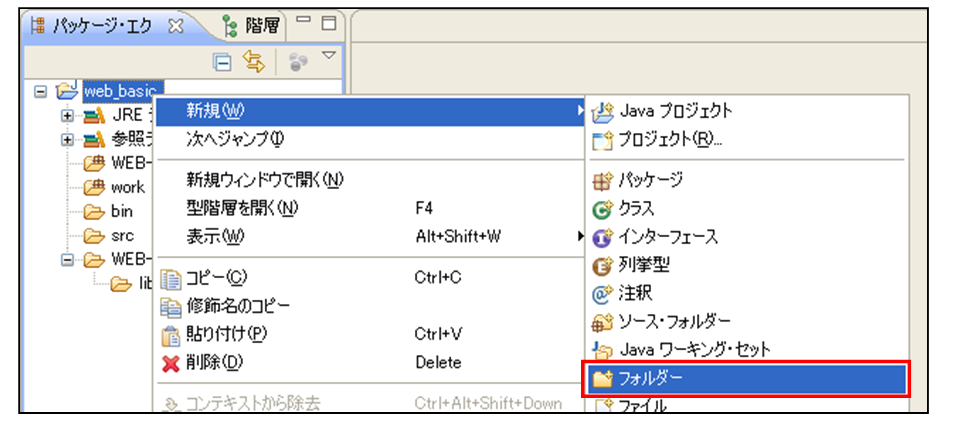
図 2.1.7: 新規フォルダ作成画面の起動
② 新規フォルダの作成
表示された新規フォルダ作成画面のフォルダ名に「file」と入力し、「完了」ボタンを押下します。
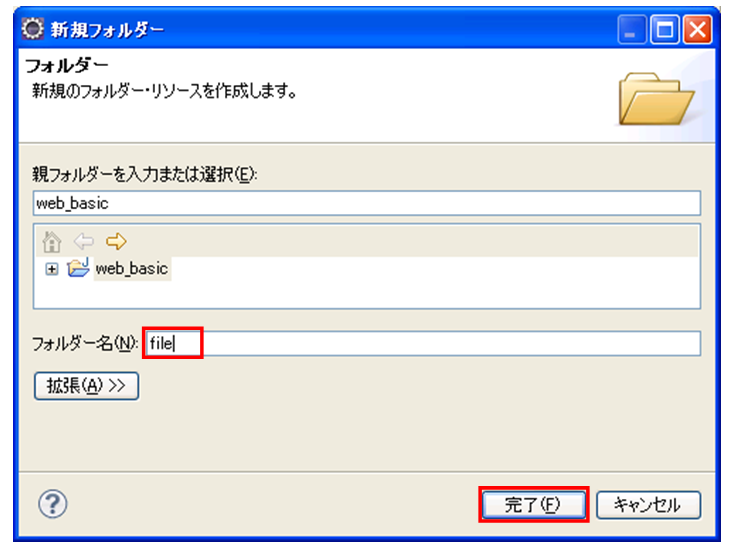
図 2.1.8: 新規フォルダ作成画面
③ 新規フォルダの確認
パッケージ・エクスプローラー内のweb_basicプロジェクトの直下に「file」フォルダが作成されます。
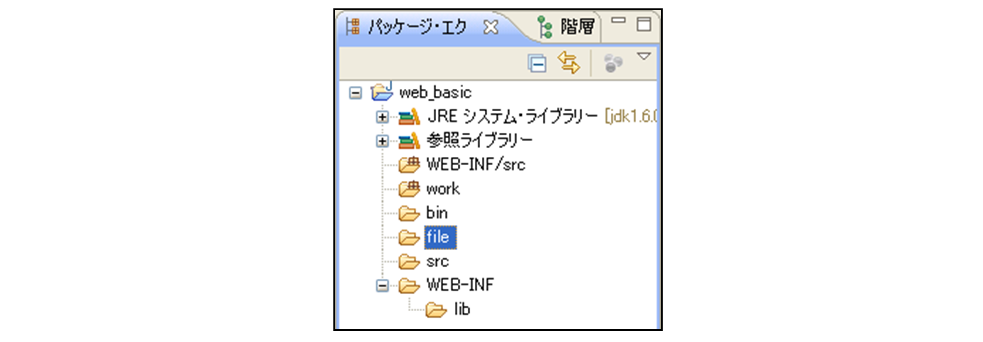
図 2.1.9: 「file」フォルダの確認
新規フォルダの作成方法は以上です。「file」フォルダの作成手順を参考に、もう1つの「view」フォルダも作成してください。
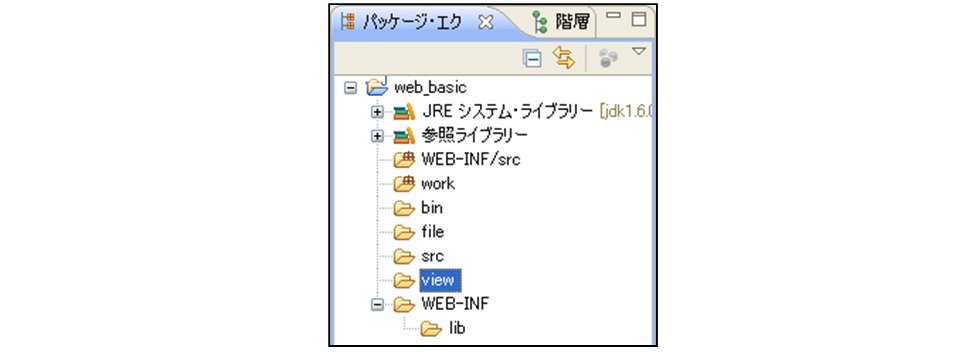
図 2.1.10: 「view」フォルダの確認
